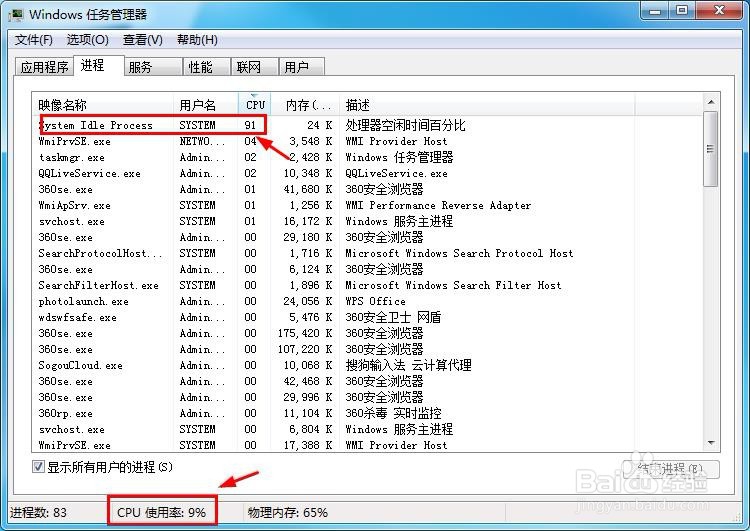1、进入电脑系统的桌面,在桌面任务栏空白处右击鼠标,然后选择启动任务管理器选项。
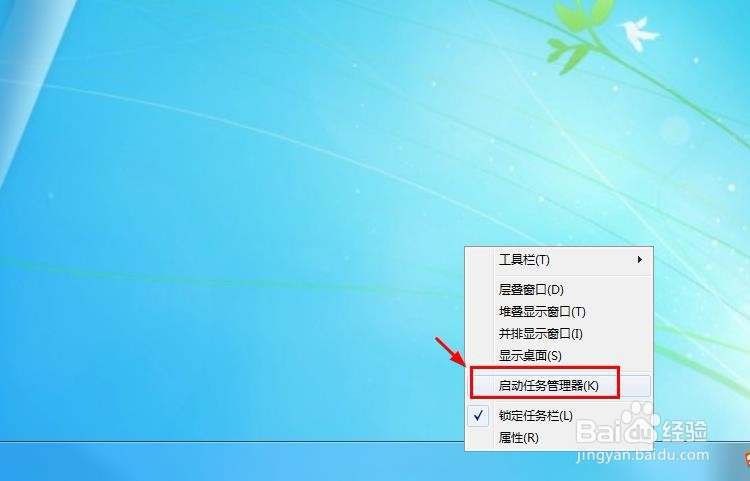
3、接着将cpu选项由高到低的排序,System Idle Process进程就会排在第一位,很多朋友往往会忽略进程后边的描述文字,其实看这个也能看出点东西来,这个进程器后边的描述文字是处理器空闲时间百分比,简单的说就是cpu剩余空闲空间。

5、不知道大家发现没有,cpu使用率百分比和System Idle Process进程百分比之和正好是100%,System Idle Process进程显示的就是剩余的cpu百分比。